Rahatsız Etmeyin modu açıldığında, uygulamalardan ve diğer kaynaklardan gelen bildirimler kapatılır ve ekranda görünmez. Buna gelen e-postalar, mesajlar ve diğer bildirimler için uyarılar, afişler ve sesler dahildir. Kullanıcı yine de bu bildirimlere erişebilir ve bunun için Bildirim Merkezi’ni açabilir.
Kullanıcılar Rahatsız Etmeyin modunu kendi ihtiyaçlarına göre özelleştirebilir. Belirli kişi veya gruplardan gelen aramalara izin verebilir, yeniden aramayı etkinleştirebilir veya Rahatsız Etmeyin modunu belirli zamanlarda otomatik olarak açılacak şekilde planlayabilirler. Örneğin, kullanıcılar toplantılar sırasında veya belirli bir göreve odaklanmaları gerektiğinde Rahatsız Etmeyin modunu etkinleştirebilirler.
Mac’inizde ‘Rahatsız Etmeyin’ özelliğini nasıl etkinleştirirsiniz?
Mac’inizde ‘Rahatsız Etmeyin’ modunu etkinleştirmek için aşağıdaki basit adımları izleyin:
- Ekranınızın sağ üst köşesindeki Bildirim Merkezi simgesine tıklayın.
- Ardından Odak bölümüne tıklayın.
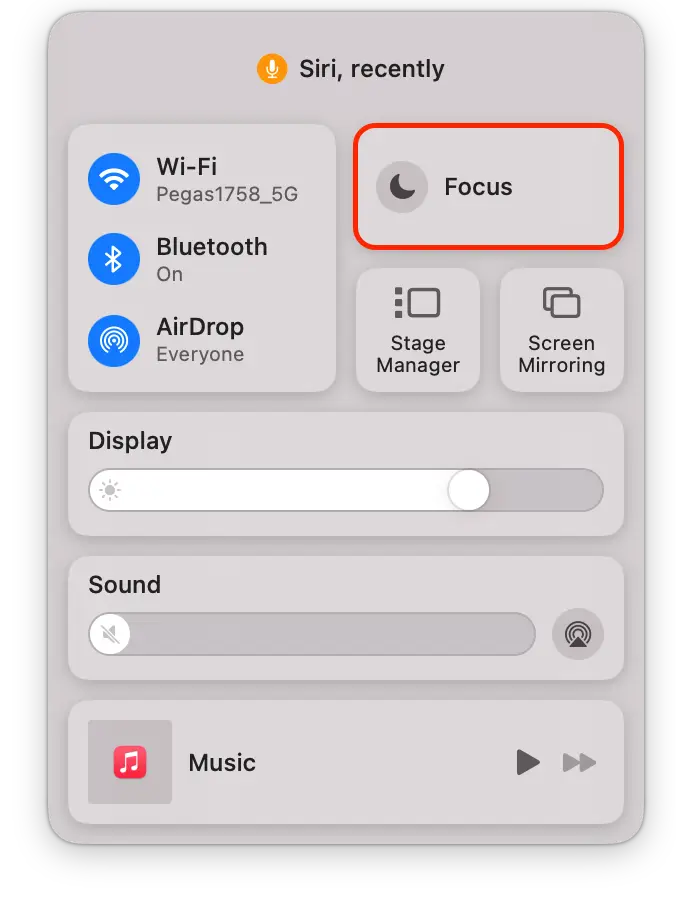
- Ardından, ‘Rahatsız Etmeyin’ seçeneğine tıklayın.
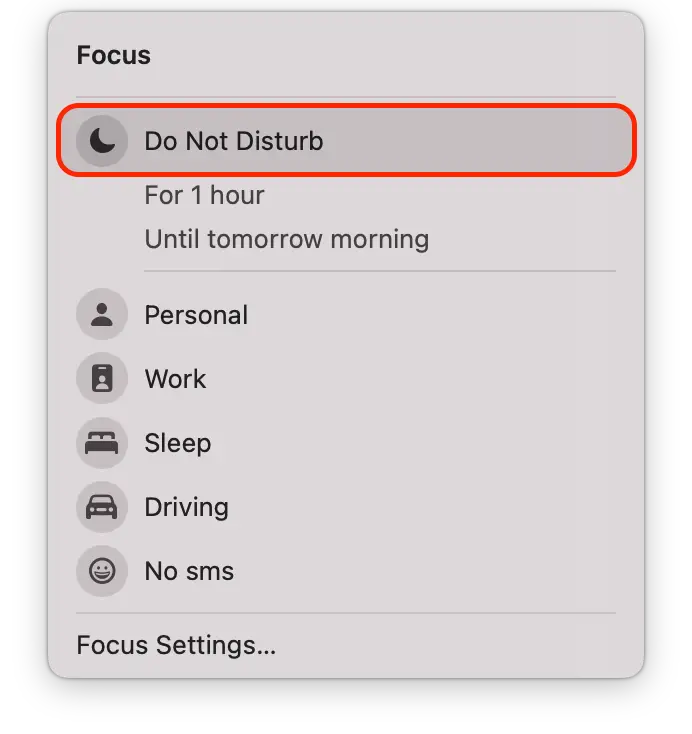
Alternatif olarak, Siri’yi kullanarak Mac’inizde ‘Rahatsız Etmeyin’ modunu etkinleştirebilirsiniz. Mac’inizde Siri etkinse bu modu etkinleştirmek için “Hey Siri, ‘Rahatsız Etme’yi aç” demeniz yeterlidir. Siri’yi kullanarak ‘Rahatsız Etmeyin’ modunu kapatmak için “Hey Siri, ‘Rahatsız Etmeyin’ modunu kapat” deyin.
Mac’inizde ‘Rahatsız Etmeyin’ özelliğini nasıl özelleştirebilirsiniz?
Odak modunu kullanarak ‘Rahatsız Etmeyin’ modunu ayarlayabilirsiniz. Odak modu, kullanıcıların yaptıkları işe göre bildirimlerini ve uygulamalarını özelleştirmelerine olanak tanır. Odak modu etkinleştirildiğinde, kullanıcılar ‘Kişisel’, ‘İş’, ‘Rahatsız Etmeyin’, ‘Uyku’ gibi önceden tanımlanmış çeşitli modlar arasından seçim yapabilir veya kendi modlarını oluşturabilirler. Ardından, mod açıkken hangi uygulamaları ve bildirimleri görmek istediklerini seçebilirler.
Odak Modu etkinleştirildiğinde, kullanıcılar Kişisel, İş, Rahatsız Etmeyin, Uyku gibi önceden tanımlanmış çeşitli modlar arasından seçim yapabilir veya kendi modlarını oluşturabilirler. Ardından, mod açıkken hangi uygulamaları ve bildirimleri görmek istediklerini seçebilirler. Örneğin, “İş” modunda, kullanıcılar yalnızca e-posta veya mesajlaşma gibi işle ilgili uygulamalardan bildirim almayı seçebilir ve sosyal medya veya eğlence uygulamalarından gelen bildirimleri engelleyebilir.
Odak modu ayrıca kullanıcıların zamana, konuma veya belirli bir uygulamanın kullanımına bağlı olarak belirli modlar için otomatik tetikleyiciler ayarlamasına olanak tanır. Örneğin, kullanıcılar “Rahatsız Etmeyin” modunu planlanmış bir toplantı sırasında veya meditasyon ya da egzersiz uygulaması gibi belirli uygulamaları kullanırken otomatik olarak açılacak şekilde ayarlayabilirler.
Kendi Odak modunuzu oluşturmak için aşağıdaki adımları izlemeniz gerekir:
- Ekranınızın sol üst köşesindeki Apple menüsüne tıklayın.
- Açılır menüden “Sistem Ayarları “nı seçin.
- “Odaklan” üzerine tıklayın.
- Ardından “Odak ekle” düğmesine tıklayın.
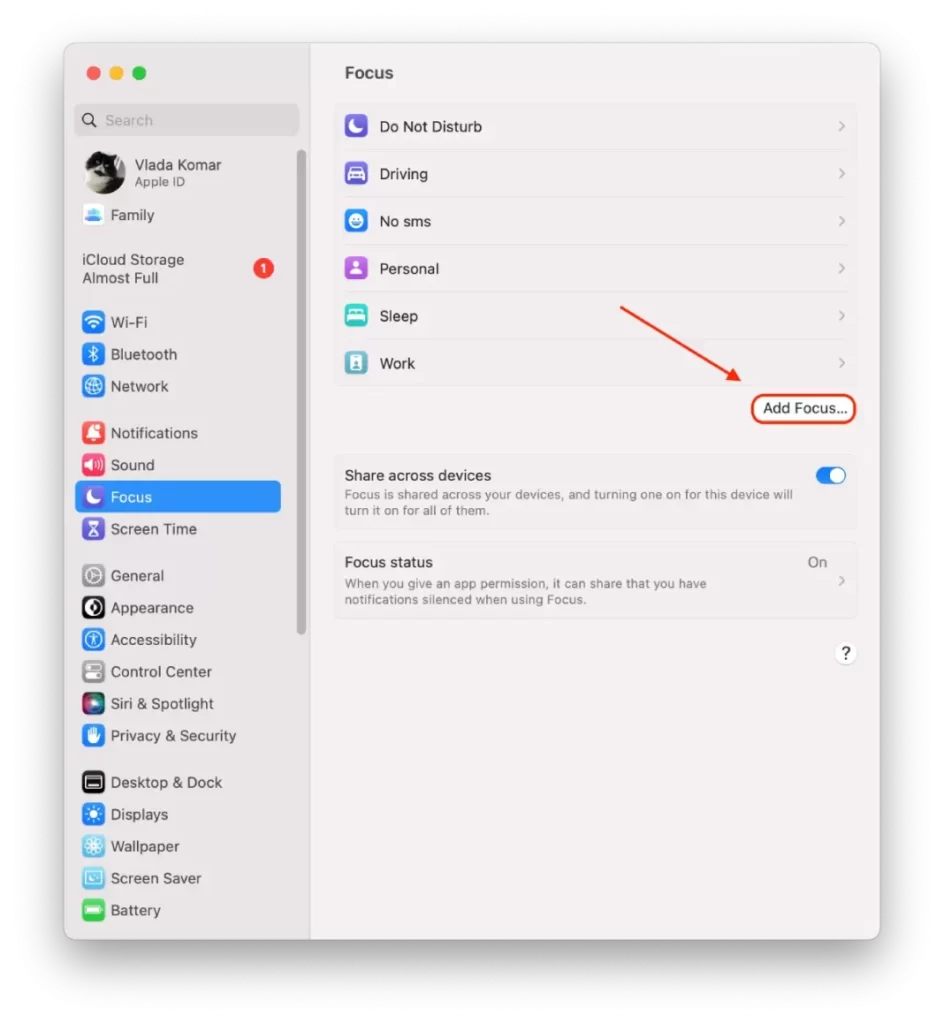
- Önerilen seçenekler arasından seçim yapabilir veya kendinizinkini oluşturmak için “Özel” seçeneğine tıklayabilirsiniz.
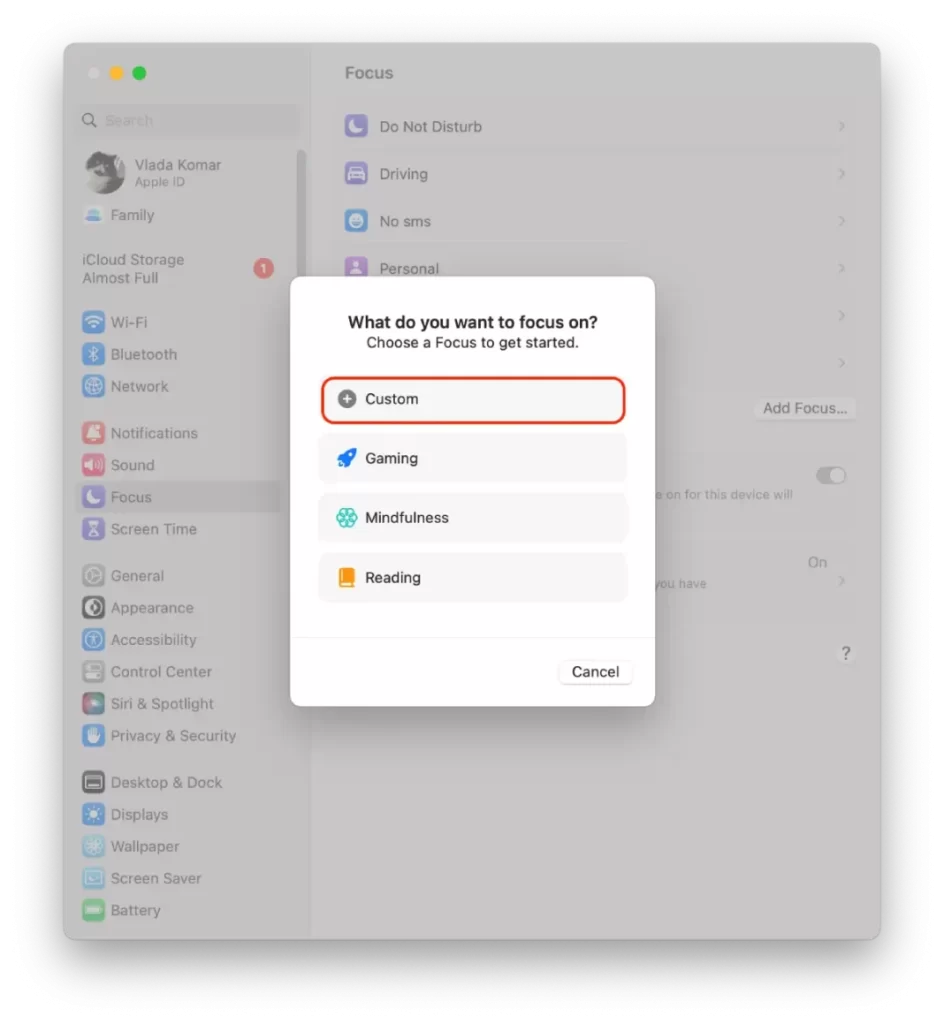
- Yeni odak modunuza bir ad verin ve Tamam‘a tıklayın.
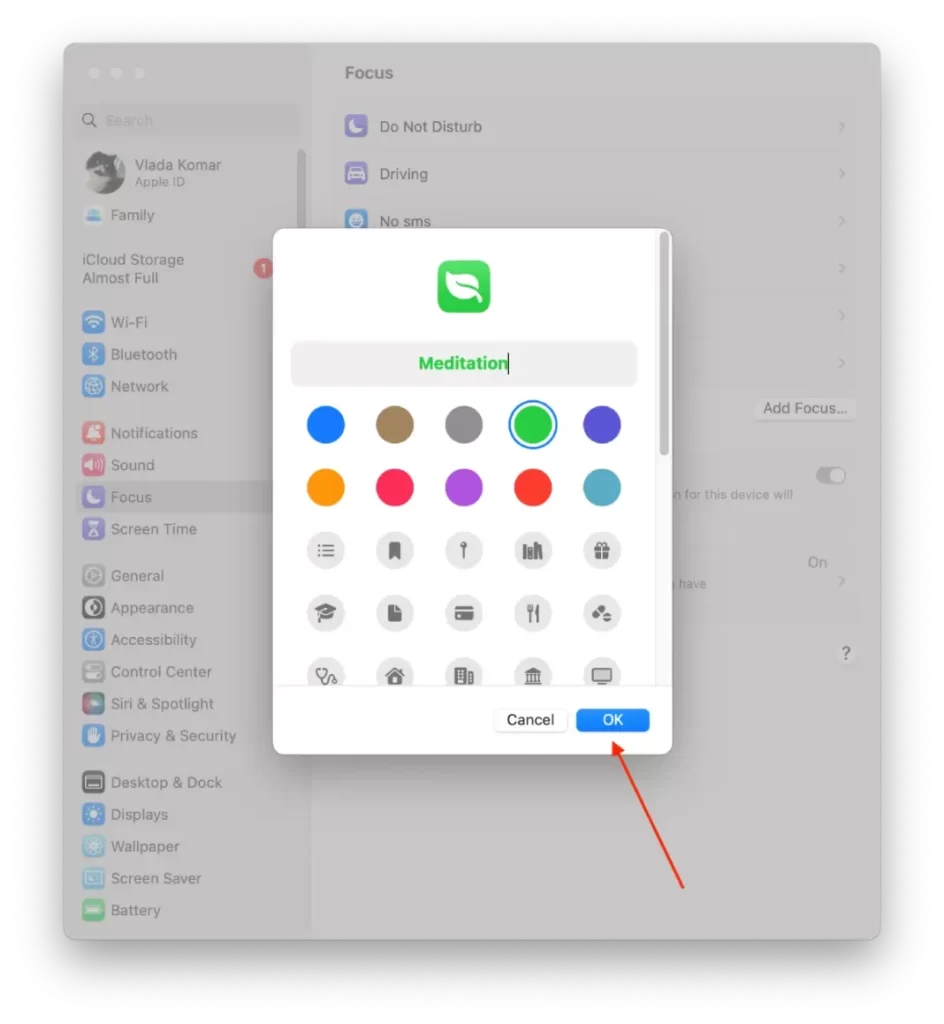
- Ardından hangi uygulamalar ve kişiler için bildirimlere izin vermek istediğinizi seçin ve “İzin verilen kişiler” ve “İzin verilen uygulamalar” seçeneklerini belirleyin.
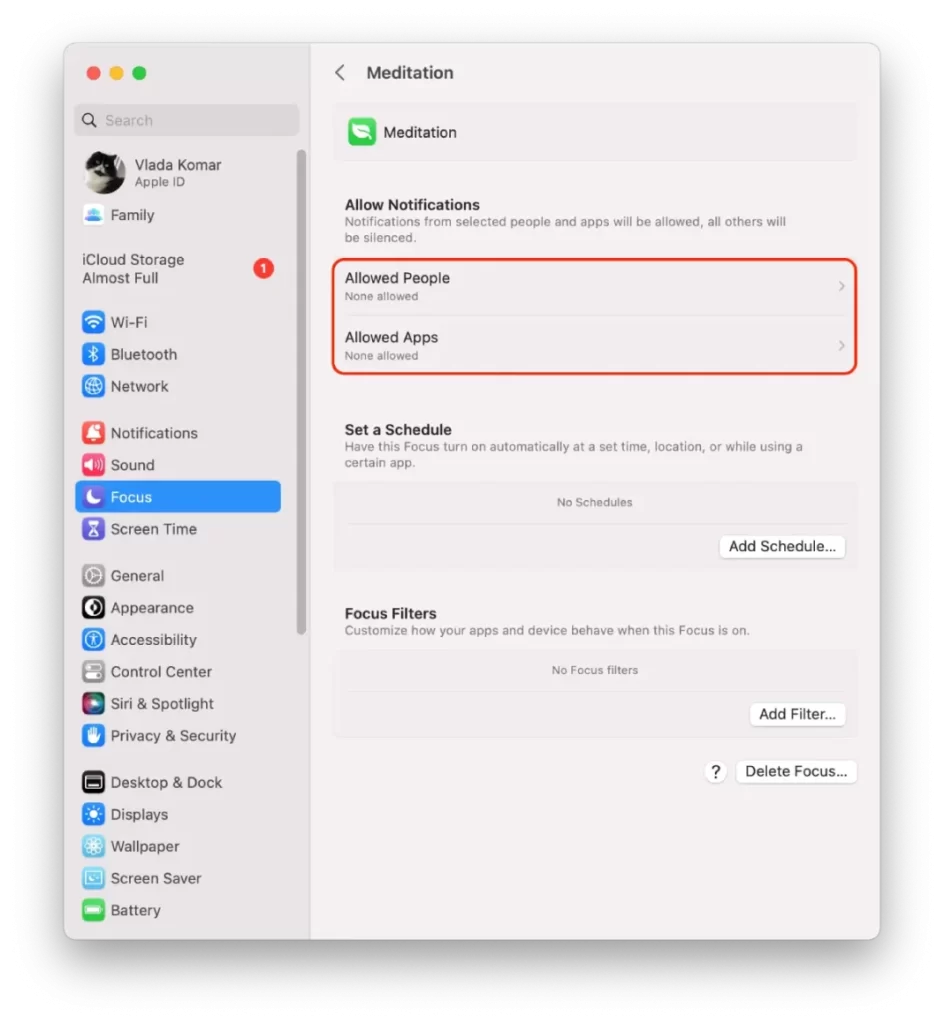
- Ayrıca Odak filtreleri de ayarlayabilirsiniz, bu size Odak sırasında özelleştirilmiş uygulamalar sağlayacaktır. Seçilen uygulamalar bu Odak açıldığında veya kapatıldığında bilgilendirilecektir.
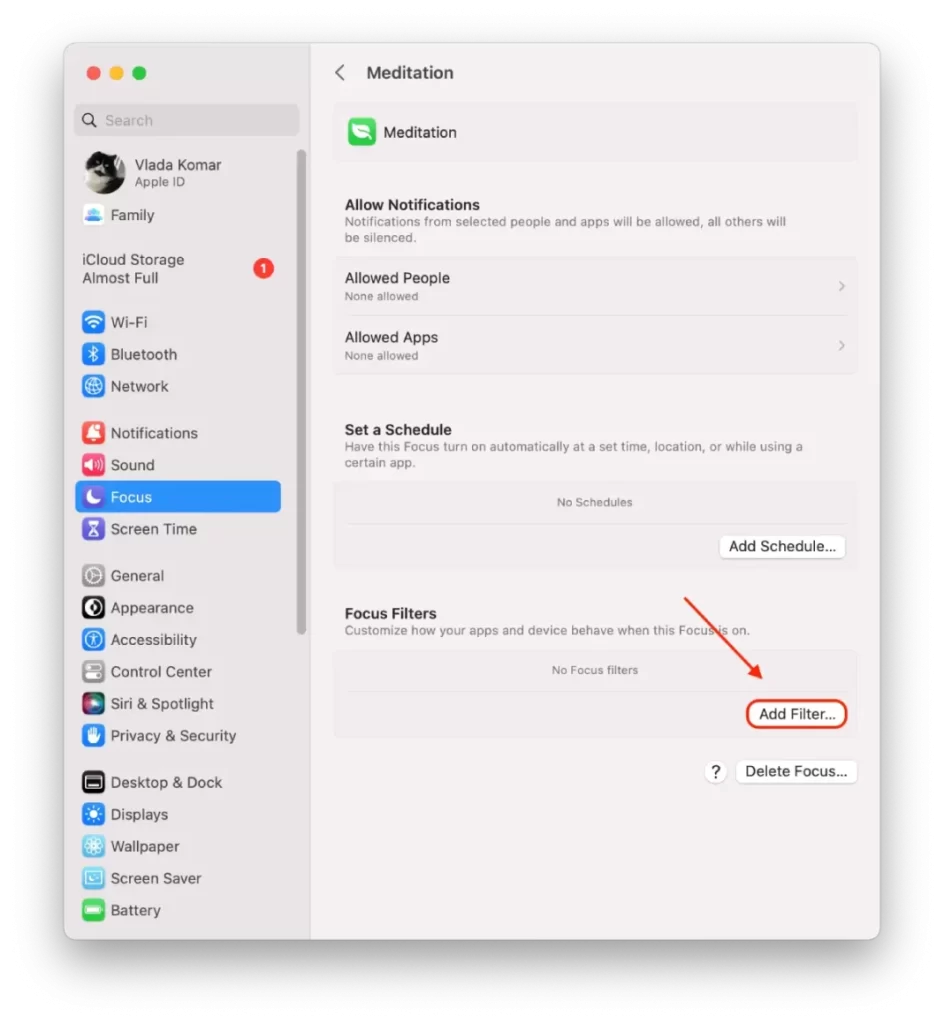
Genel olarak, Mac’inizde ‘Rahatsız Etmeyin’ özelliğini kişiselleştirmek, bu özelliği ihtiyaçlarınıza göre uyarlamanın harika bir yoludur. İster belirli kişilerden gelen aramalara izin vermek, ister ‘Rahatsız Etmeyin’ modunu otomatik olarak açılacak şekilde planlamak veya bildirimlerin nasıl görüneceğini özelleştirmek isteyin, ‘Rahatsız Etmeyin’ özelliğini sizin için en iyi şekilde çalışacak şekilde kolayca yapılandırabilirsiniz.
Bir klavye kısayolu kullanarak ‘Rahatsız Etmeyin’ nasıl etkinleştirilir?
Mac’inizde bir klavye kısayolu kullanarak ‘Rahatsız Etmeyin’ özelliğini etkinleştirmek, menüler arasında gezinmek zorunda kalmadan bildirimleri susturmanın hızlı ve kolay bir yoludur.
Mac’inizde bir klavye kısayolu kullanarak ‘Rahatsız Etmeyin’ özelliğini etkinleştirmek için aşağıdaki adımları takip edebilirsiniz:
- Mac’inizde Sistem Ayarları uygulamasını açın.
- “Klavye” seçeneğine tıklayın.
- “Klavye Kısayolları “nı seçin.
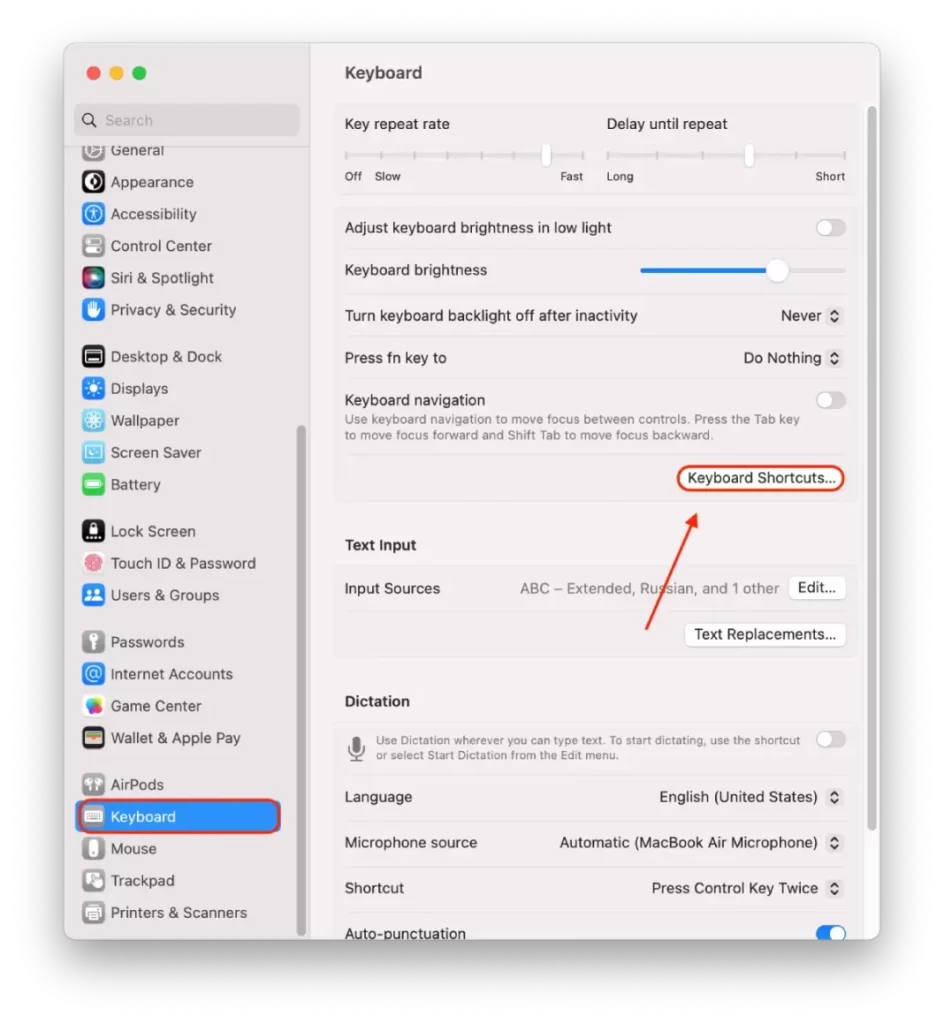
- “Rahatsız Etmeyin Özelliğini Aç/Kapat” seçeneğini bulun ve yanındaki kutuyu işaretleyin.
- Hiçbiri’ne veya bu kutunun yanındaki tuşa çift tıklayın.
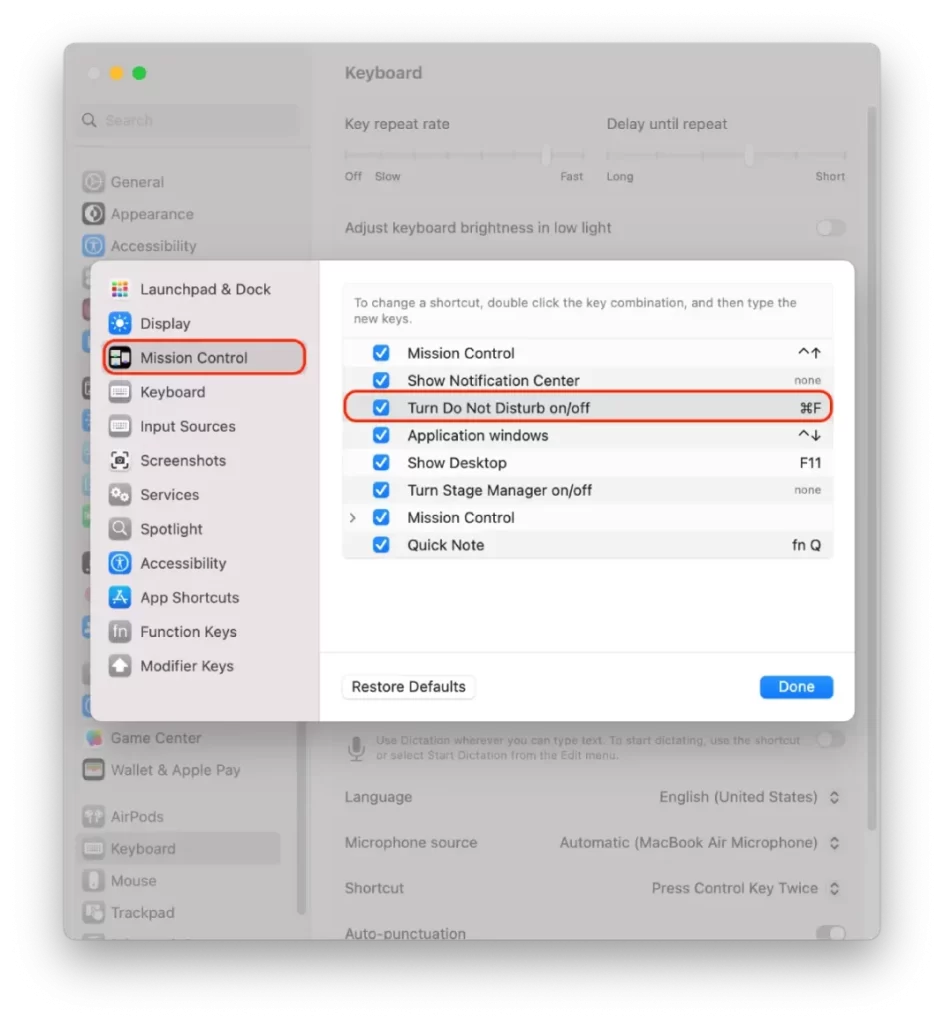
- Tuş kombinasyonunu alana yazın. Ben Command + F’yi seçtim.
Yapılandırdığınız klavye kısayoluna basarsanız artık Rahatsız Etmeyin modunu etkinleştirebilirsiniz. Bu, iş akışınızı kesintiye uğratmadan veya menüler arasında gezinmeden bildirimleri hızlı bir şekilde kapatmak için kullanışlı bir yol olabilir.
Mac’te ‘Rahatsız Etmeyin’ nasıl planlanır?
Mac’inizdeki ‘Rahatsız Etmeyin’ özelliğini belirli zamanlarda veya toplantı ya da sunum gibi belirli etkinlikler sırasında otomatik olarak açılıp kapanacak şekilde zamanlayabilirsiniz. İşte bunu nasıl yapabileceğiniz:
- Ekranınızın sol üst köşesindeki Apple menüsüne tıklayın.
- Açılır menüden “Sistem Ayarları “nı seçin.
- “Odaklan” üzerine tıklayın.
- Ardından istediğiniz Odağı seçmeniz gerekir. Açık/Kapalı programı bu Odağa uygulanacaktır.
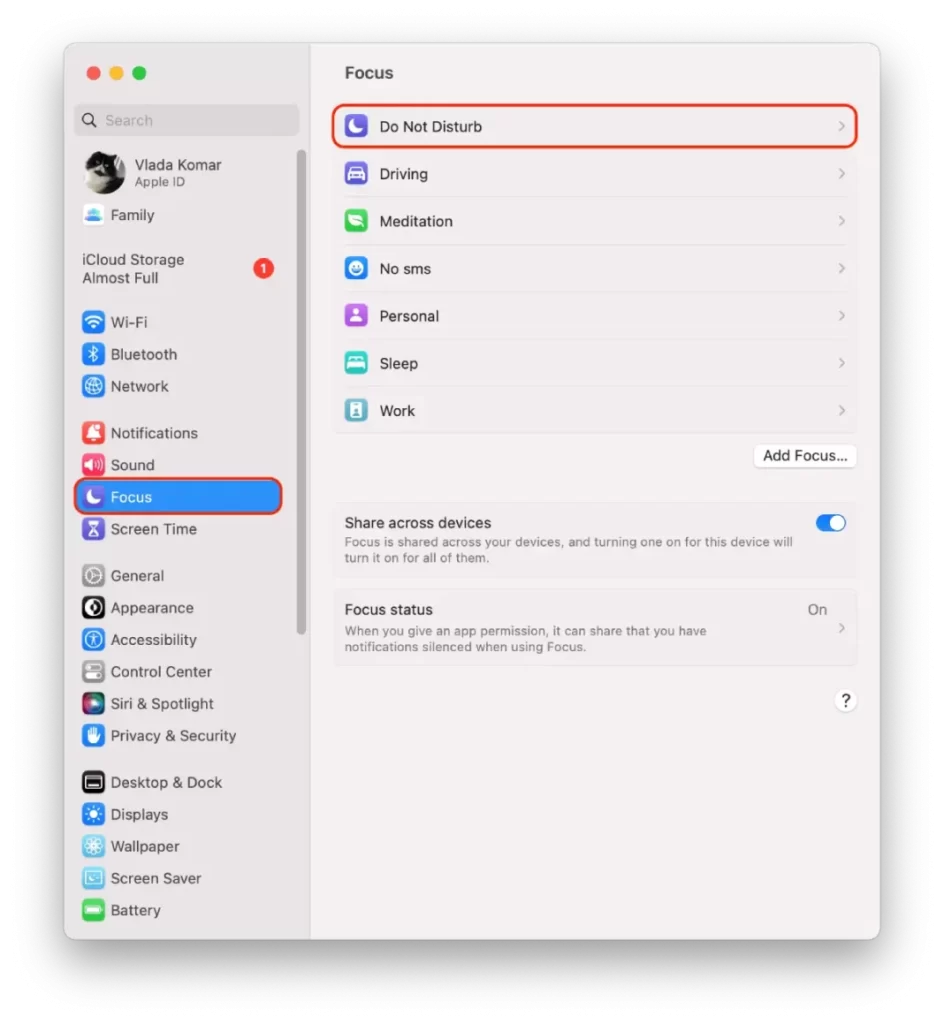
- Ardından, “Program ekle “ye tıklayın.
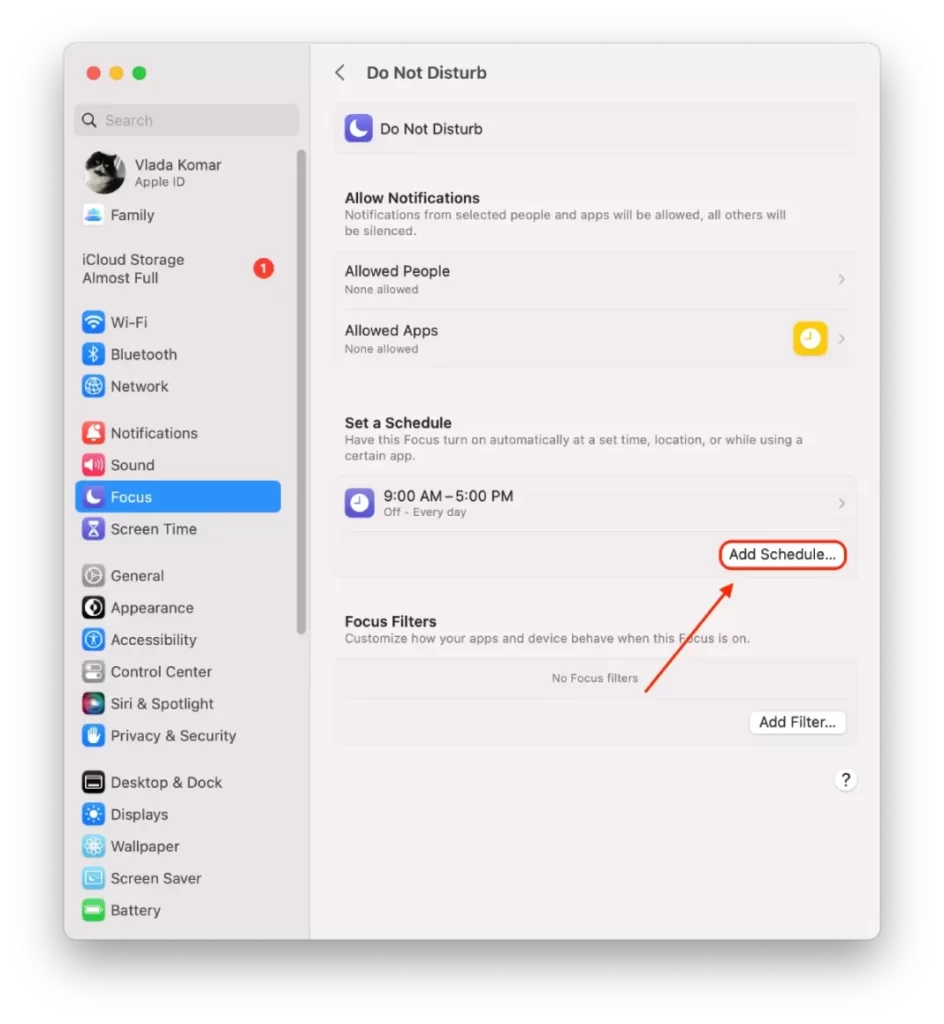
- Ardından saati, konumu ve uygulamayı belirtmeniz gerekir.
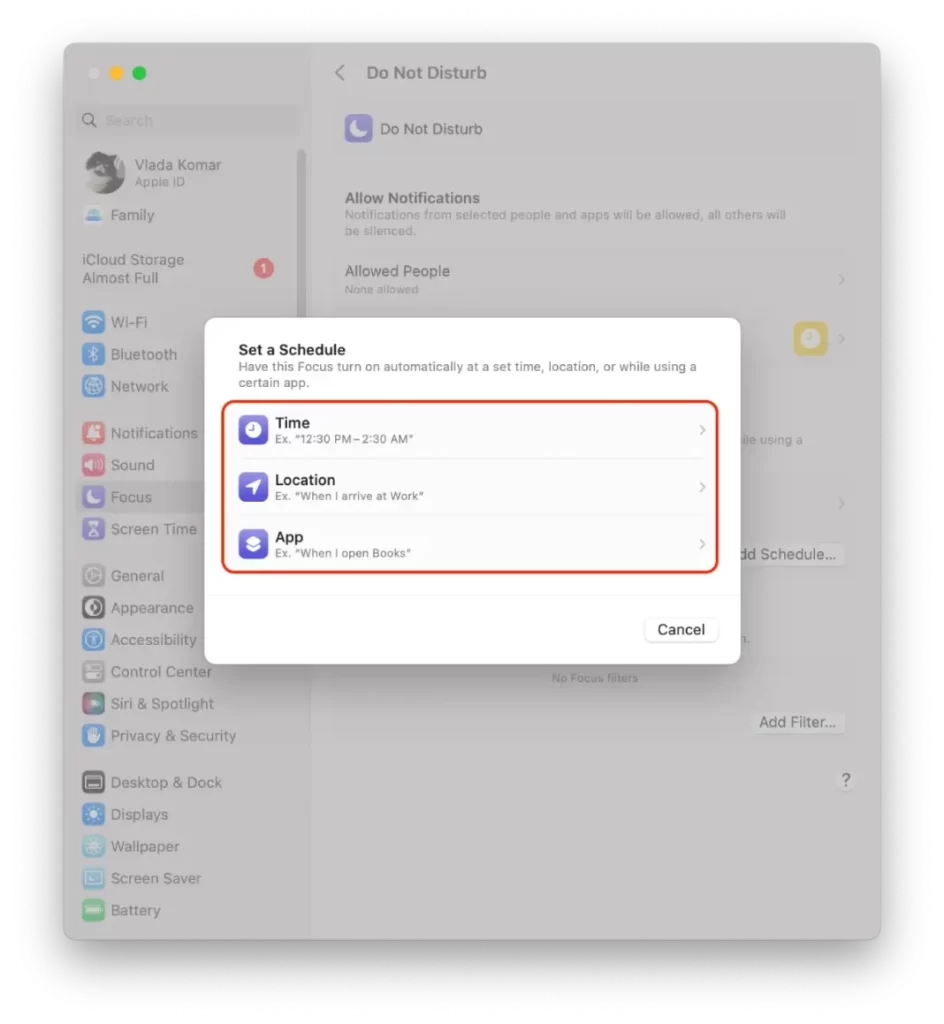
‘Rahatsız Etmeyin’ programınızı özelleştirdikten sonra pencereyi kapatın. Artık ‘Rahatsız Etmeyin’ ayarladığınız programa göre otomatik olarak etkinleştirilecek ve devre dışı bırakılacaktır.










